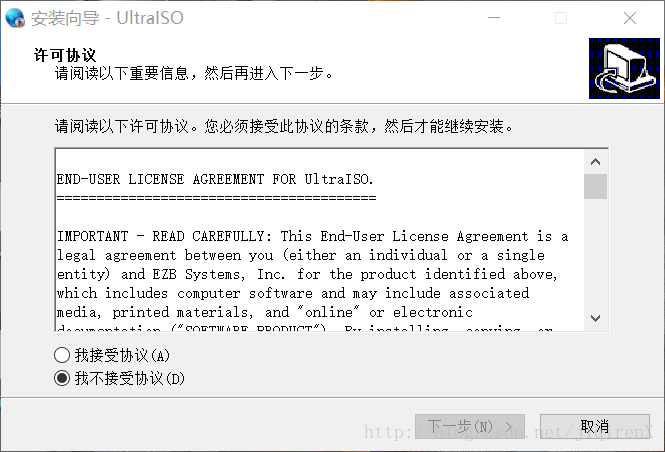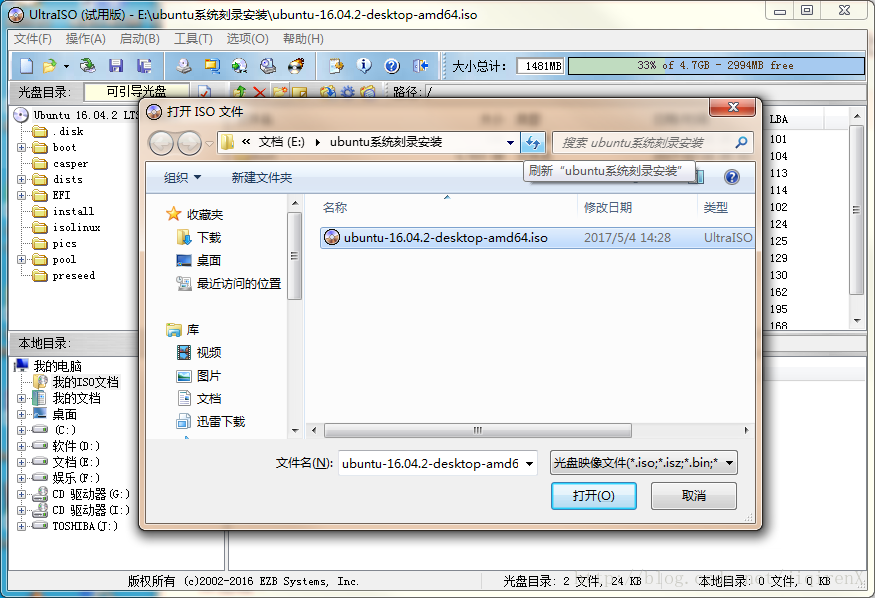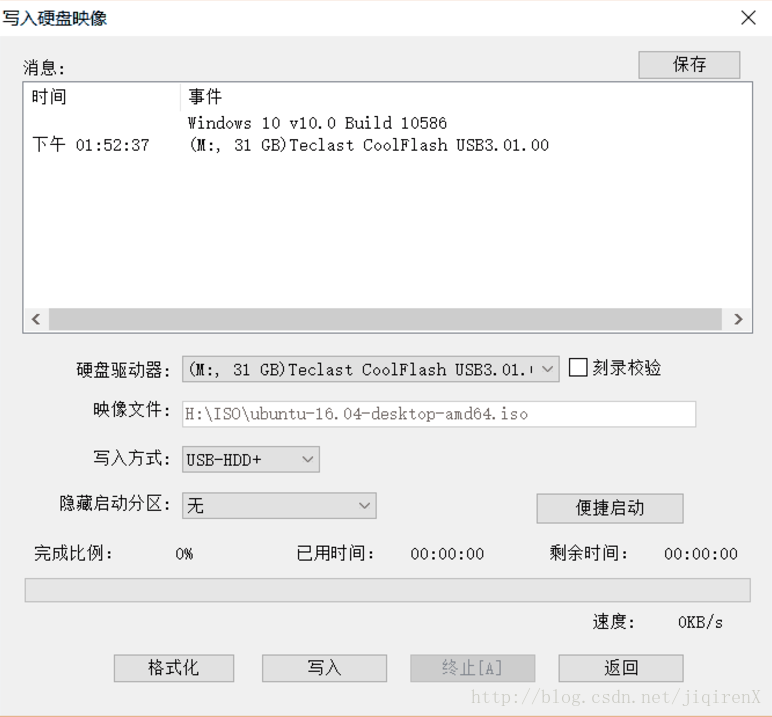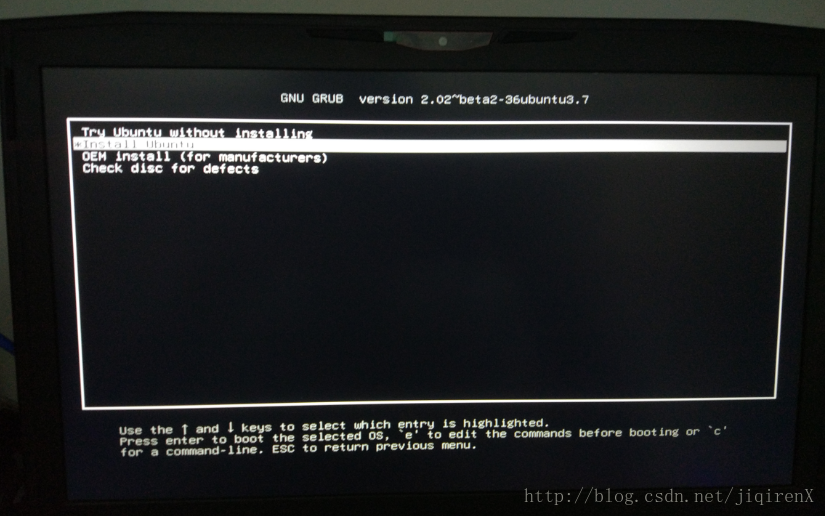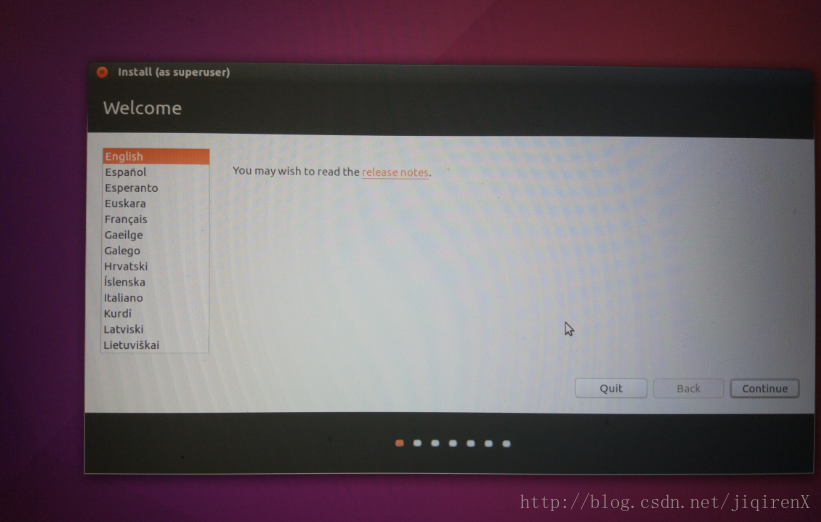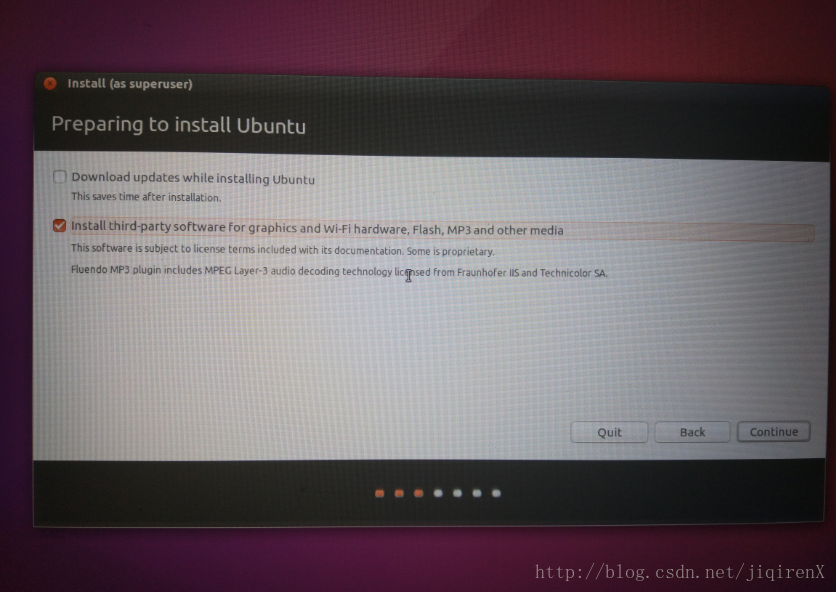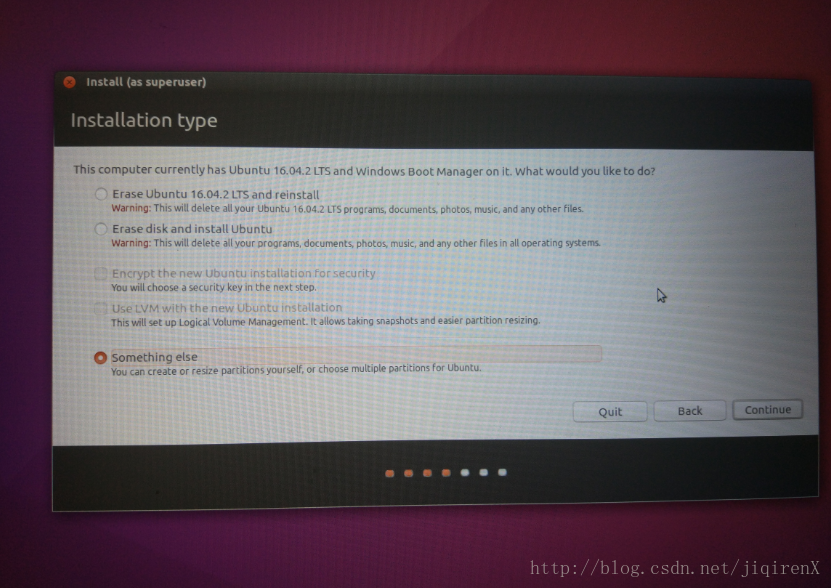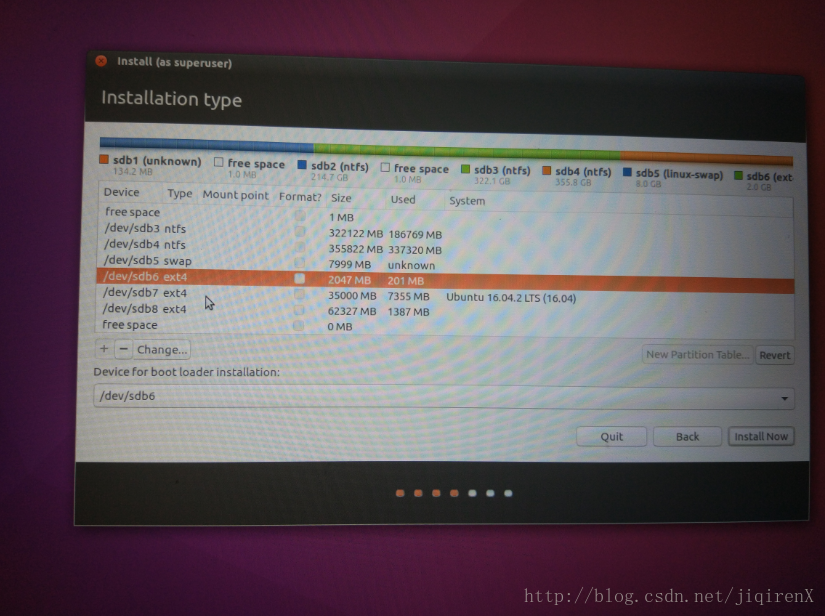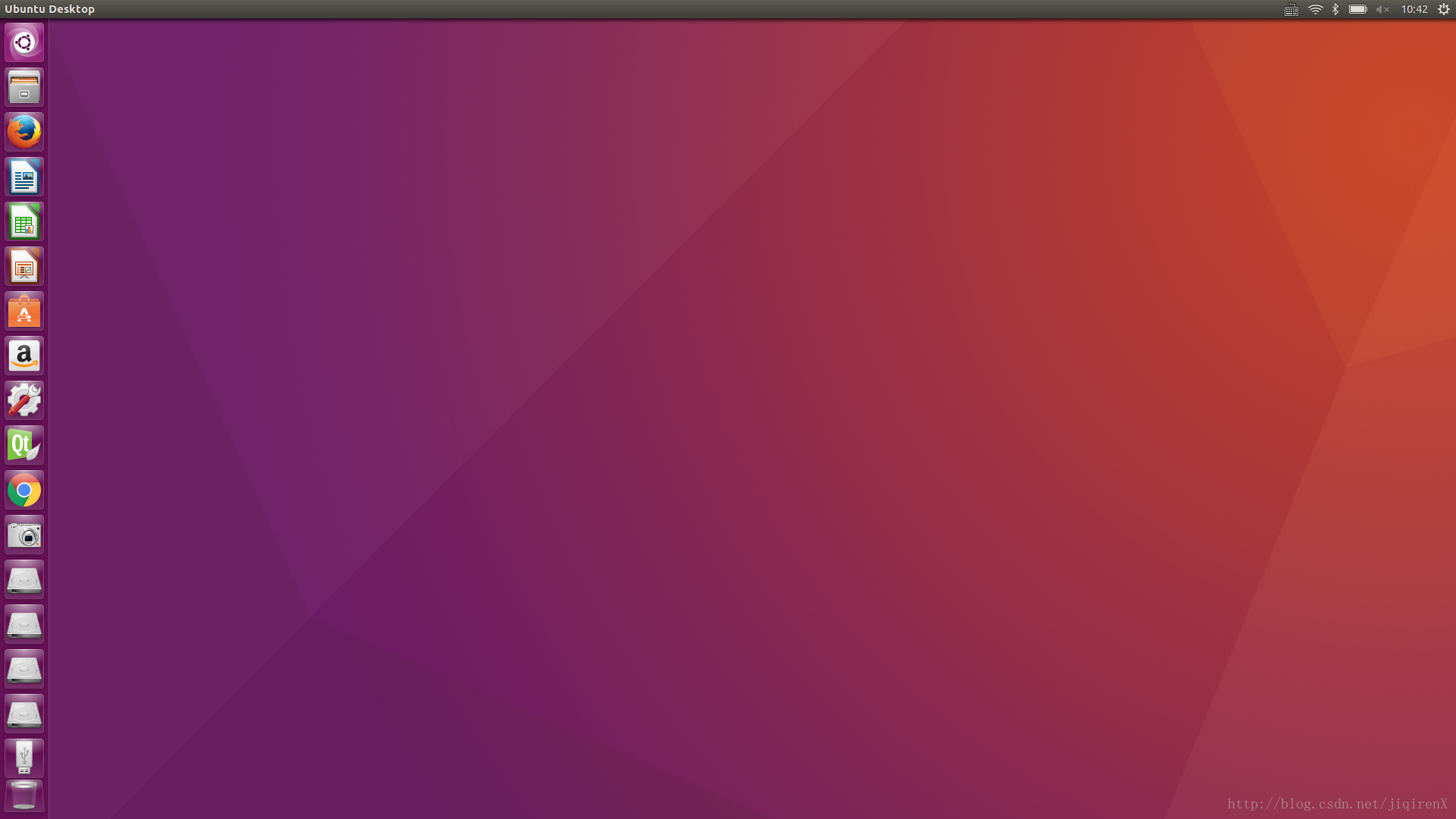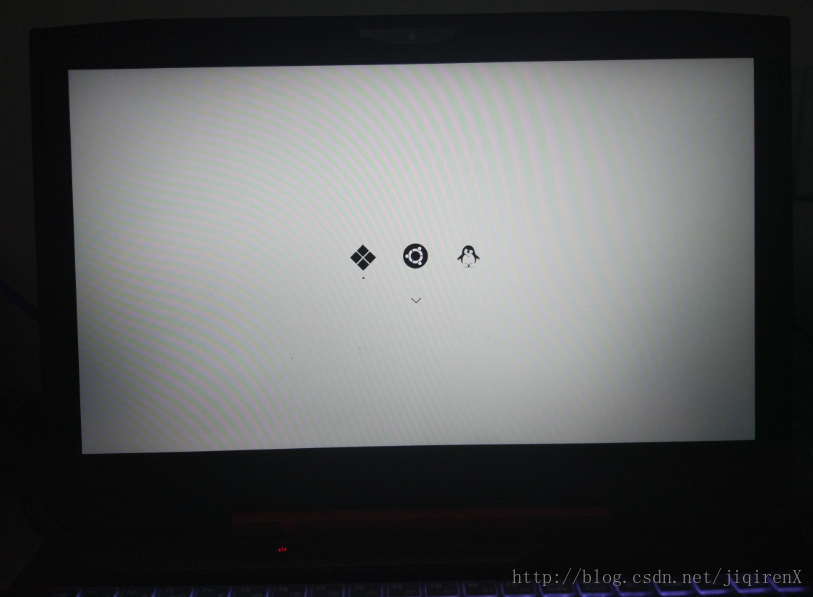UEFI下win10+ubuntu16.04雙系統安裝教程加高b格rEFInd可diy開機引導
給筆記本裝ubuntu16.04時候,由於現在的win10都是使用UEFI引導,使用easyBCD無法引導雙系統,搜到的教程也不符合我的電腦情況,於是寫下雙系統教程,加賞心悅目開機引導,希望能給大家安裝節省時間
一:製作u盤啟動盤
首先被當做啟動盤的u盤會被格式化,製作時候注意備份u盤內容。
1.安裝UltraISO
UltraISO可以自行從官網下載,選擇試用版即可進行啟動盤製作,安裝過程就是下一步
2.製作啟動盤
“檔案(F)”->“開啟”,找到“Ubuntu-16.04-desktop-amd64.iso”
之後“啟動(B)”->“寫入硬碟映像”,開啟啟動盤製作介面。點選下方的“寫入”製作即可
至此u盤啟動盤製作完畢
二: 安裝Ubuntu16.04
1.開機按F2(不同電腦可能有不同)進入bios,設定Secure boot為disable
設定U盤為開機優先啟動,進入windows後右鍵我的電腦,點選管理,選擇磁碟管理,為Ubuntu系統劃分空間,這裡我劃分了100G,100G足夠學習研究
2.插入U盤,重啟後點擊安裝install,也可以先試用一下再進行安裝,這裡直接進行安裝了,接著選擇系統語言,選擇不聯網安裝
3.安裝型別選擇,這裡選擇,其他選項,繼續,這樣我們可以自己分割槽,選擇freespace,就是從windows中劃分出來的100G空間,點選下方加號,首先分配swap空間,相當於Ubuntu系統記憶體,不要超過電腦記憶體,這裡我分配了8G,選擇邏輯分割槽
4.點選加號,新增boot,選擇主分割槽,ext4檔案系統,這裡我分配了1G,足夠使用
5.點選加號,新增/,分配Ubuntu系統空間,選擇主分割槽,ext4檔案系統,這裡我分配了35G
6.點選加號,新增/home,選擇主分割槽,ext4檔案系統,分配剩餘空間
7.安裝啟動引導裝置一定要選擇前面劃分的/boot盤的磁碟位置,設定使用者名稱、密碼,選擇時區,之後點選安裝,重啟之後Ubuntu系統就安裝完成了
三:rEFInd引導工具安裝
然後就是這篇部落格的重點啦,上面內容很多人都寫過,看哪篇部落格都差不多。rEFind引導的詳細介紹卻不多,我就來拋磚引玉下。因為是安裝Win10和Ubuntu雙系統,所以easyBCD無法引導UEFI,一個比較簡便的方法是設定Ubuntu系統為優先啟動項,這樣就可以在Ubuntu的引導頁進行切換系統,但有一個看上去更美觀而且不必通過Ubuntu引導的方法,就是使用rEFInd,而且使用者還可以自己定義主題,開放性很高,可以設計屬於自己的專屬介面,下面就來介紹下安裝過程。
1.安裝rEFInd
rEFInd官網:http://www.rodsbooks.com/refind/
下載地址:http://www.rodsbooks.com/refind/getting.html
Windows下的rEFInd安裝十分繁瑣費勁,Linux下卻十分簡便,只需要一條命令,我們安裝的還是Linux雙系統,因此只介紹Linux下的安裝方法
首先在官網上下載A binary zip file,refind-bin-0.10.8,之後解壓,然後進入解壓後的資料夾,執行下列命令
sudo bash refind-install之後rEFind安裝完成,只需要簡簡單單的一條命令~
然後切換root許可權進入/boot/efi/EFI/refind/
重新命名 refind.conf-sample 為 refind.conf
2.設定主題
這裡提供了一個簡潔風的開機引導主題的主題包,效果如下
下載連結:http://download.csdn.net/detail/jiqirenx/9862522
效果如下:
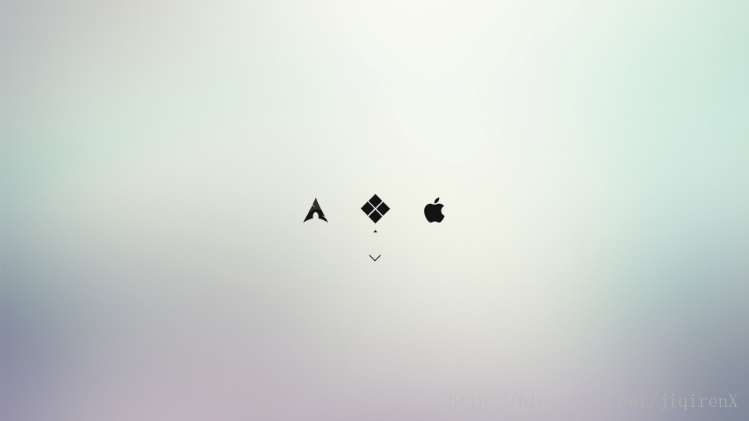
觀看readme檔案瞭解使用方法,提供的主題包的使用方法是:
1.切換root到/boot/EFI/refind資料夾
su root
輸入密碼
cd /boot/EFI/refind2.建立themes目錄
mkdir themes3.將主題內容複製到themes資料夾
cp -r 主題位置 /boot/EFI/refind/themes4.在refind.conf末尾新增
include themes/rEFInd-minimal-master/theme.conf之後就大功告成了
重啟之後就會出現主題畫面
3.diy專屬主題
喜歡diy的還以在官網看一下說明資料設定專屬主題
比如設定背景
首先準備一張png格式的桌布
然後,放進refind目錄
最後,在refind.conf中寫入命令告訴它桌布的路徑和名字
例如
banner 111.png
banner_scale fillscreen
使用 111.png 作為背景,將其自適應的填滿螢幕
其他的設定檔案在refind.conf中都有詳細介紹,感興趣的可以自己去了解實現